현재 유해 정보 차단 설정으로 Bing 채팅을 사용할 수 없음 해결 방법
마이크로소프트 엣지 브라우저에서 Bing 챗GPT를 사용하려는데 "현재 유해 정보 차단 설정으로 Bing 채팅을 사용할 수 없음"이라고 메시지가 뜨는 경우가 있죠. 유해 정보 차단 설정이 엄격으로 설정된 경우 Bing 채팅이 지원되지 않기 때문에 Bing AI 채팅을 이용하려면 설정을 바꿔 주어야 합니다.
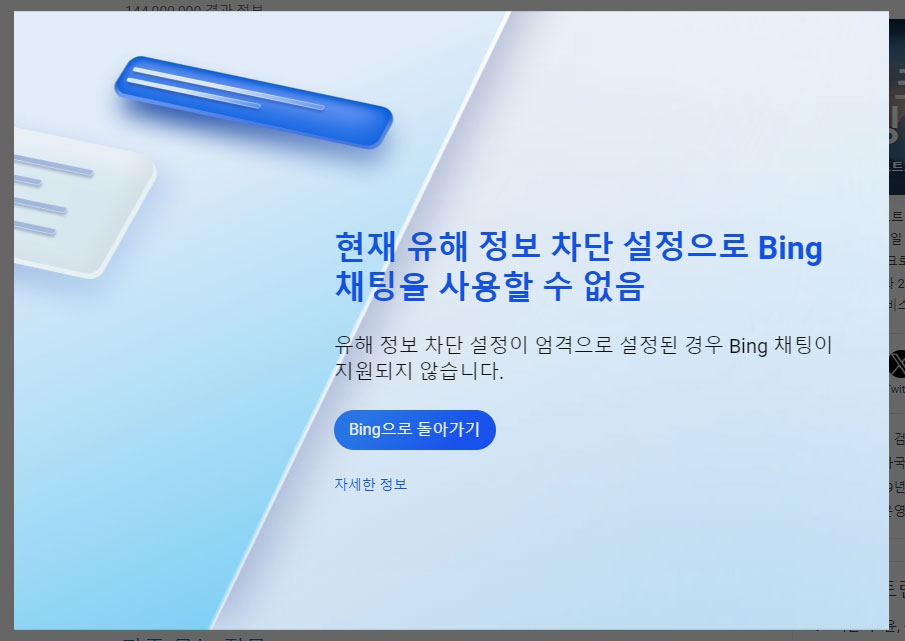
이런 메시지가 뜬다면 아래 설정을 변경해 보세요.
유해 정보 차단 해제하기
- Bing.com으로 접속합니다.
- 그다음 Bing 화면 메뉴 버튼 클릭 후 유해 정보 차단을 클릭해 주세요. (웹브라우저 메뉴가 아니라 화면에 나오는 메뉴 버튼입니다.)
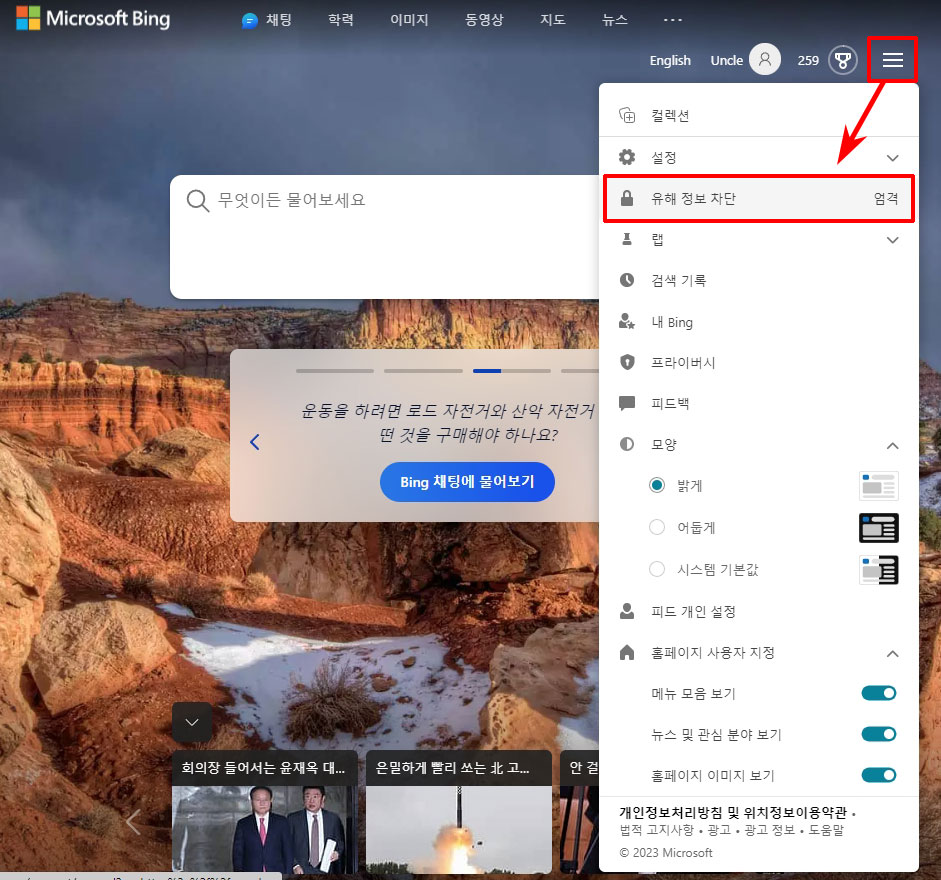
- 유해 정보 차단 설정을 엄격에서 보통이나 끄기로 설정합니다.
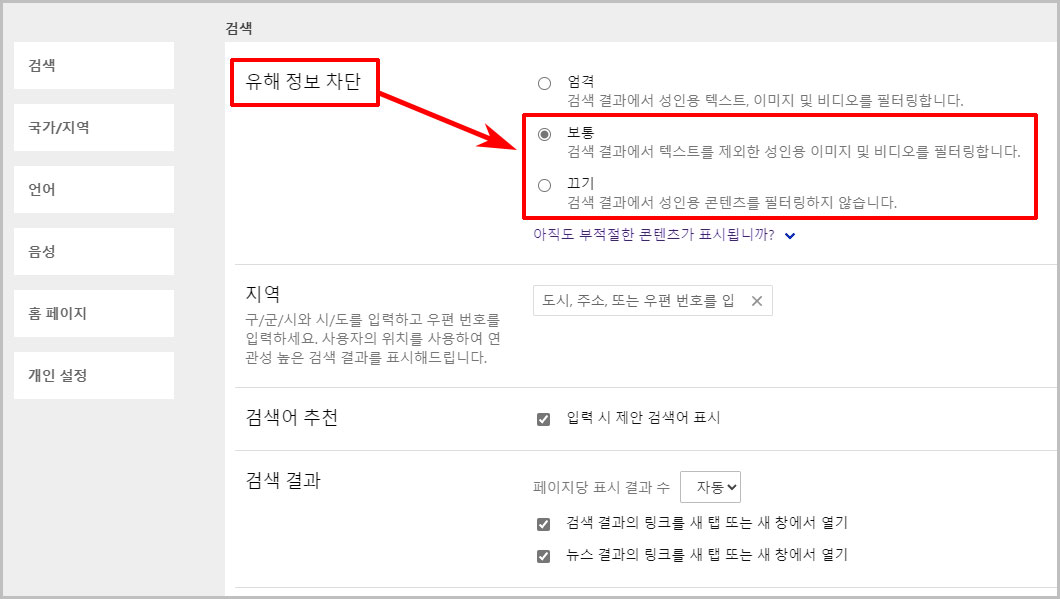
설정 후 다시 Bing 채팅을 이용해 보세요.
그래도 안 되는 경우 아래 설정을 추가로 해주세요.
개인정보 추적 방지 설정하기
- 엣지 브라우저에서 더 보기 버튼 클릭 후 설정으로 들어갑니다.
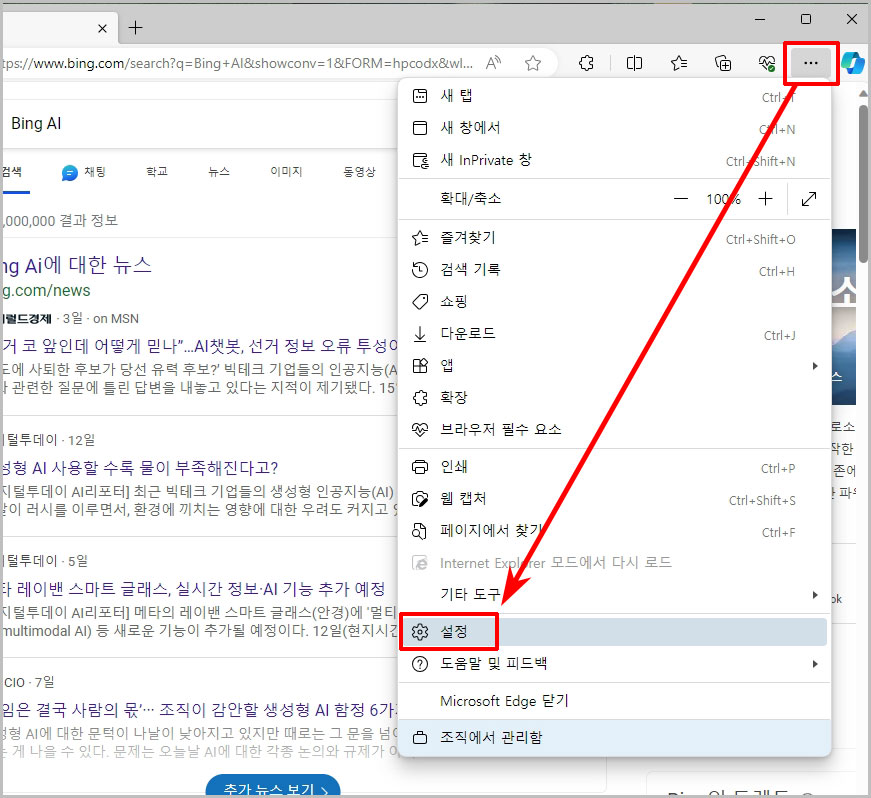
- 개인정보, 검색 및 서비스 메뉴에 있는 추적 방지를 켜고 기본이나 균형 조정으로 변경해 주세요.
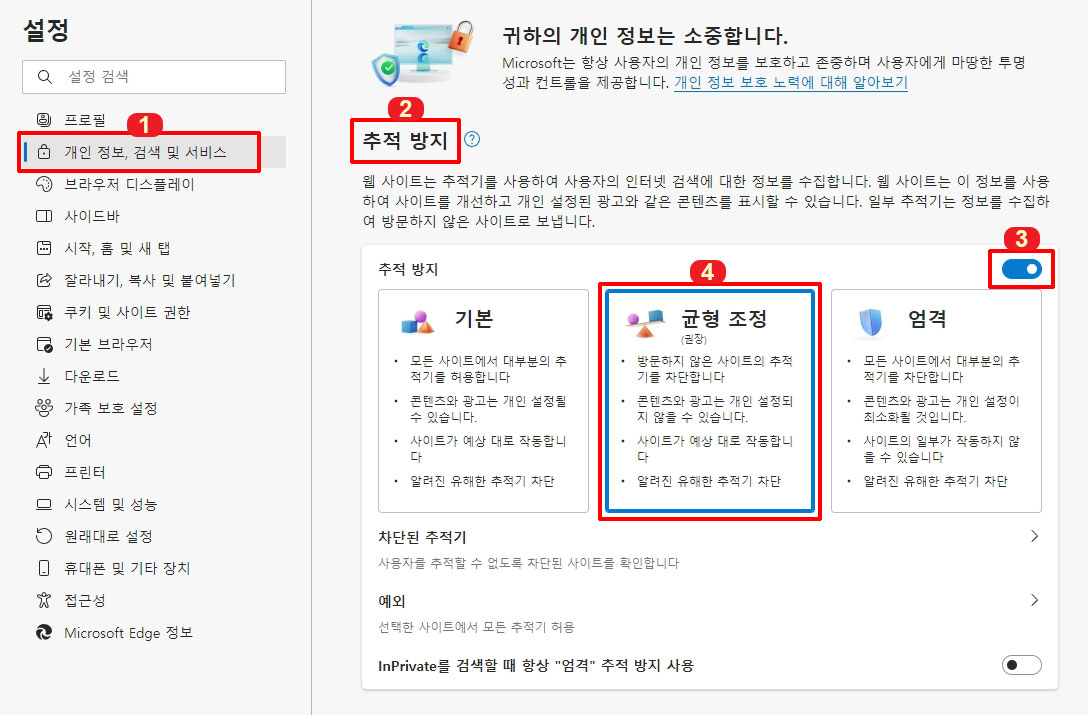
이제부터 자유롭게 Bing 채팅을 이용하실 수 있습니다.
내용 추가(필독)
마이크로소프트에서는 한국 IP에 대해서 유해 정보 차단을 끌 수 없도록 제한해 놓았다고 합니다. 실제로 유해 정보 차단을 끄면 다시 엄격으로 돌아가 있습니다. 이 경우 VPN을 사용해서 국가를 변경한 후 사용하실 수 있습니다.
가장 간단한 방법으로는 마이크로소프트 계정을 만드는 것입니다. 로그인을 하면 바로 빙챗 Copilot을 사용하실 수 있습니다. 로그인을 해도 유해 정보 차단 설정 메시지가 뜨는 경우가 있는데 껐다가 다시 켜면 정상 작동 되는 것을 확인하였습니다. 다른 설정 필요 없이 로그인만 하면 VPN 없이도 사용이 가능하오니 참고하시기 바랍니다.
추천 글 더 보기
추가로 AI 채팅뿐만 아니라 Bing Image Creator로 AI 그림도 그릴 수 있다는 사실을 알고 계신가요? 입력창에 특정 단어나 문장을 입력하면 자동으로 관련 그림을 그려줍니다. 한글로도 가능하기 때문에 쉽게 이용하실 수 있습니다.
▼관련 글 더 보기
>> 포토샵 AI 생성형 채우기 사용법 및 구독 가격 확인
>> Animated Drawings 사용법 및 동영상 저장 방법





댓글